akeneo-PIM產品管理系統 (二)系統介面主功能介紹

在前一篇文章 “akeneo-PIM產品管理系統(一)系統介面主功能介紹”,我們介紹了系統總覽、商品管理、匯入&匯出功能以及其他設定(Family、Group、 Categories、Admin) ,但是在Atturbute的功能講解尚未細部講解,在此我們將進一步對Attributes功能做分享,以及教學該如何實際運用,跟上一篇教學一樣,請大家開啟akeneo之Demo網站,一起做實際操作來增加使用的熟悉度。
Akeneo官方提供之Demo資訊:
- Username : admin
- Password : admin
本文章主要介紹akeneo的Attributes功能,請前往Akeneo官方提供之Demo後,點選至以下路徑 : Setting -> Attributes ,將會進入到Attributes 管理頁面,如下圖所示,可看到目前Demo網站裡面已有77個已建立之Attributes(後續將統稱Attributes為“屬性”),下面列表為相關Attributes狀況,若想搜尋相關屬性,在CREATE ATTRIBUTE 下方有篩選列表可供選擇做搜尋,來方便您找到想要編輯的屬性。
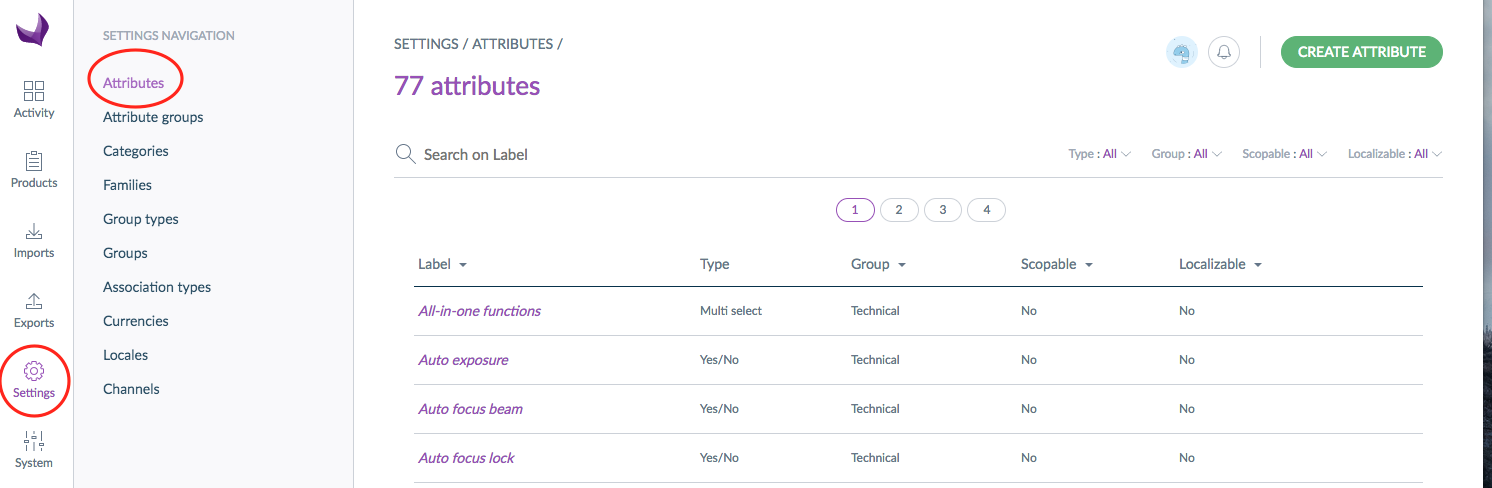
各位可以點選右上方綠色按鈕CREATE ATTRIBUTE ,開始來進行屬性建立,點選後頁面將會顯示以下14種種類,在建立屬性時,須先選擇您想要的屬性種類來做建立,
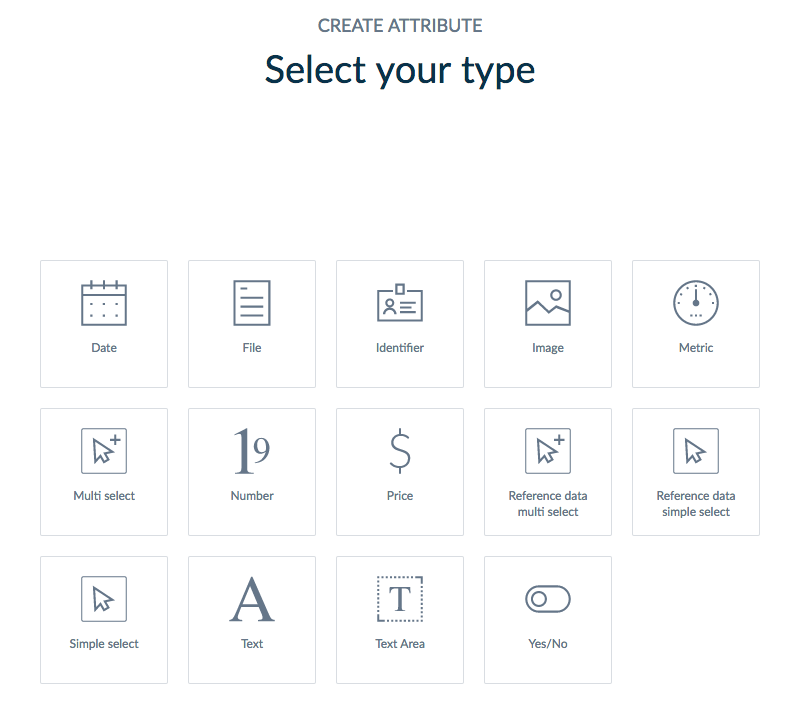
通用的屬性設定值
不同屬性類型之中,都有通用的設定欄位,例如名稱命名、歸類屬性群組、設定顯示在哪一個頻道/地區等等,我們首先來介紹各屬性都會用到的通用設定功能,然後在進一步介紹各不同屬性類型的特殊地方,這樣在學習上較容易理解與吸收,事不宜遲,我們開始來介紹屬性的通用設定欄位,首先點選Date進入日期類型的屬性建立來做個範例,您將會看到以下選項,
在Properties欄位我們可以來做屬性的主要設定,而在Label translations,則是將此屬性的名稱作轉換,例如此屬性在台灣地區稱作“日期” ,在美國地區我們將命名為“Date”,針對不同地區的語言做不同的命名,主要功能皆在Properties 底下,那我們就先在Properties做認識與學習吧!
- Code:輸入想要命名的名稱 ,在此範例我們輸入“日期”來為此屬性做命名
- Type :則是按照您所選擇的類型,由於我們已經選擇日期來做屬性建立,所以系統將鎖定Type為Date
- Attribute group :將此建立的屬性分配到對應的屬性群組,這樣將會方便後續做屬性管理
接著繼續往下設定,您將會看到五個Yes &No 的開關按鈕,如下圖所示:
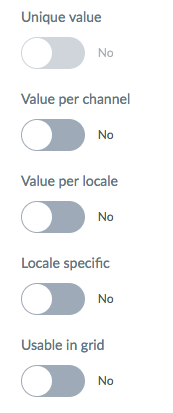
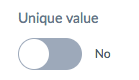
- Unique value:此為各頻道/地區同步開關,屬性在不同地區或頻道,可以設定相對應的參數,若點選Yes的話,則在建立商品時,此屬性的參數會同步到其他所有地區以及頻道。 如下圖舉例所示,創建一屬性命名為test1,則在test1設定的值都會同步到其他地區與頻道,如下圖所示,在Ecommerce頻道&美國地區 ,在test1輸入“範例”兩個字,然後在切換到其他頻道與地區,會發現他們的內容都是同步的。 目前系統預設為No,原因在於大部分的屬性類型,Unique value都是鎖定在No的,而且無法更改,主要是因為通常不同地區與頻道會有不同的表示,所以只有在Text與Number類型的屬性才可切換為Yes。
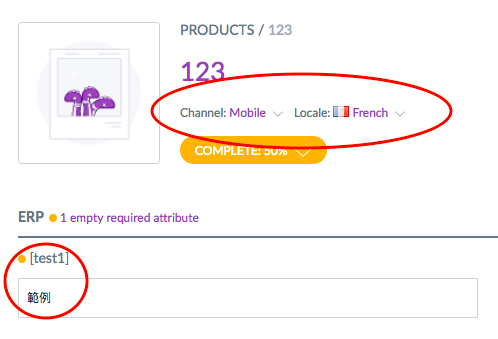
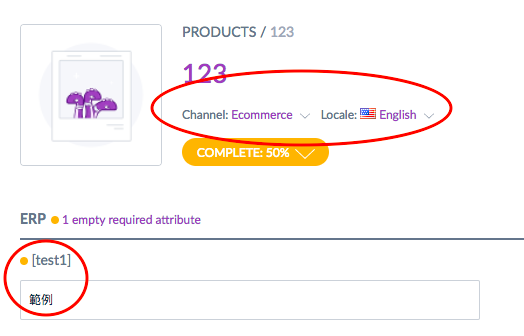
- Value per channel / locale :此為設定各頻道與地區參數不同步開關,勾選此選項為Yes的話,則各頻道與地區將可以各自設定不同的設定值,若是選擇No的話則該地區或是頻道訊息將會同步。
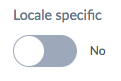
- Locale specific:只顯示特定地區之開關,若是開啟為Yes的話下方將會跳出選擇地區的選項,點選只想要顯示的地區即可,如下範例圖示,我們點選只顯示English地區。
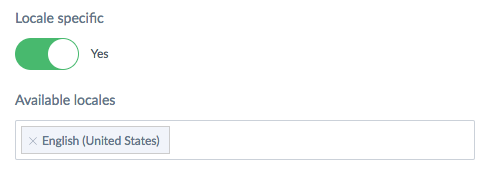
則在建立產品時,在English地區則可以顯示此屬性欄位
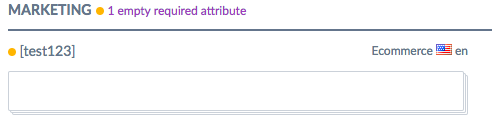
而切換到其他地區的時候,將會顯示此屬性在該地區是不可用的
- Usable in grid :此為屬性是否在篩選器顯示的開關,勾選為Yes的話,則可以在建立產品時的篩選器COLUMNS之中,搜索到這個屬性。
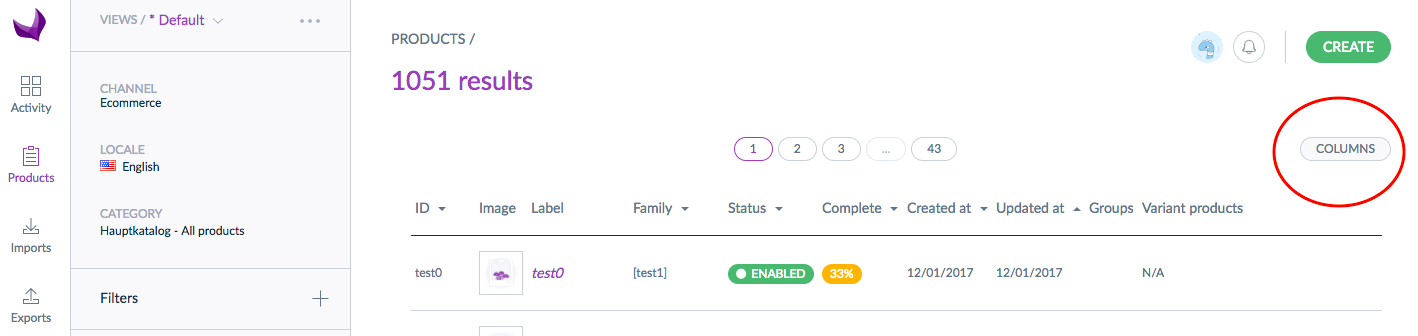
屬性種類介紹
介紹完以上所有各屬性種類都會有的通用設定欄位後,我們來進一步瞭解各屬性種類的特殊設定欄位,特殊設定欄位會顯示在最下面VALIDATION PARAMETERS 的區域裡,不同類型的屬性,所要設定的東西會不盡相同,如下圖範例所示,這是Date類型顯示的VALIDATION PARAMETERS,所以有Min date & Max date的選單,其他如果像是File類型的,則會有需要設定Max file size的欄位值等等,那事不宜遲,我們就開始來屬性種類介紹吧!
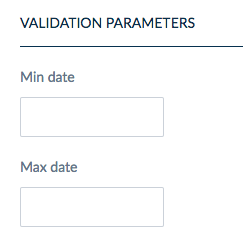
Date
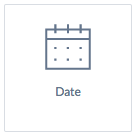
Date是用來會需要日期的屬性種類,在特殊設定中將有Min date 與Max date 的選單,點選後將會有日曆來方便您做點選。
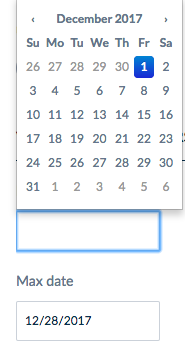
File
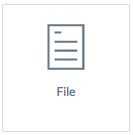
是用來會需要檔案上傳的屬性類型,在特殊設定中將有Min file size ,如下圖所示,在此欄位輸入要限定的檔案最大容量(須注意單位為MB),另外在Allowed extensions 選擇可允許的檔案格式 ,共有csv、doc、docx、mp3、pdf、ppt、pptx、rtf、svg、txt、wav 11種格式可以選擇。
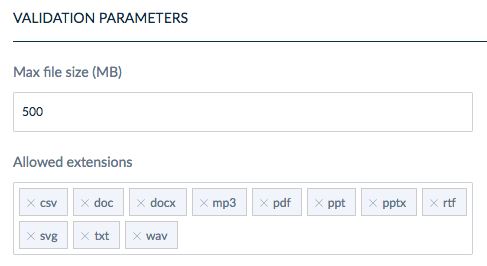
完成File的屬性建立後,在建立產品使用該屬性時,將會有可拖曳&點選的區塊讓您做檔案上傳。
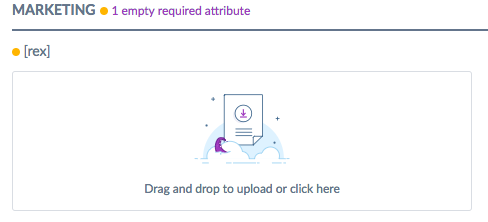
Identifier
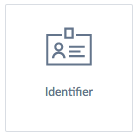
Identifier顧名思義是用來識別產品的編碼,通常是用在SKU編號,在設定Identifier主要是來設定最常字數,若輸入10,SKU命名字數則只能要10碼以內。
Image
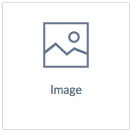
Image是用來上傳圖片檔的屬性類型,在設定在可以設定照片最大容量大小(MB),還有適用的圖片檔案格式,總共有gif、jfif、jif、jpeg、jpg、pdf、png、psd、tif、tiff十種檔案格式可供選擇, 完成Image的屬性建立後,在建立產品使用image屬性值時,也一樣會有可拖曳&點選的區塊讓您做檔案上傳。
Metric
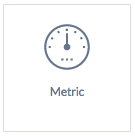
Metric為量測刻度所需要的屬性類型,通常用在重量、尺寸與面積所用,在設定時系統將會詢問你有是否允許負值的狀況,還有是否可以允許小數點,還有最小時值與最大值的設定。
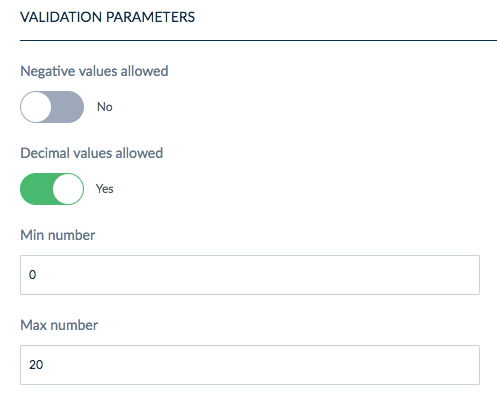
Multi select / Simple select
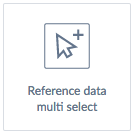
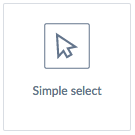
Simple select 與 Multi select為提供單選&複選選單功能,在建立Multi select屬性後,顯示於建立產品頁面時,將可進行複選動作,只要在右邊+字號點選後,即可新增想要複加的option,而Simple select則是單選的選單 。
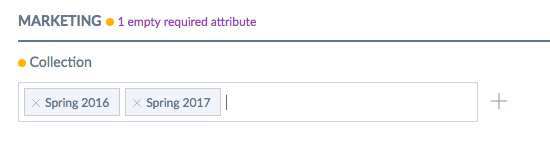
Number
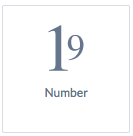
有任何需要輸入數值的參數,可以選擇使用Number類型來呈現,不同產品將有不同的參數單位,舉例像是光學產業的話會有照度、光通量、演色性等特殊單位值需要key入,這種時候就可以使用Number來呈現,在設定上跟Metric一樣,將有是否允許負值、小數點、最大、最小值的設定。
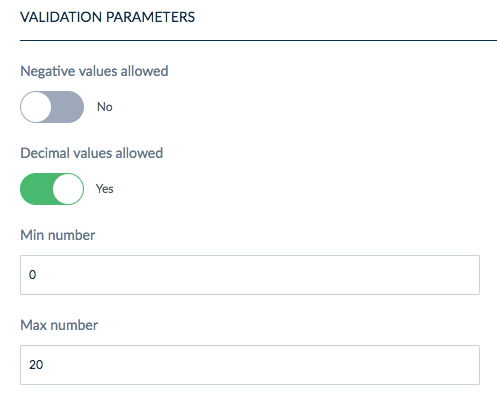
Price
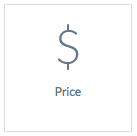
Price顧名思義就是顯示價錢的屬性類型,在設定上有允許是否有小數點以及最大最小值的設定欄位,而價格跟Metic&Number差異之處在於,Price是沒有負值的,畢竟商品價錢這種東西怎麼可以有負數呢?!
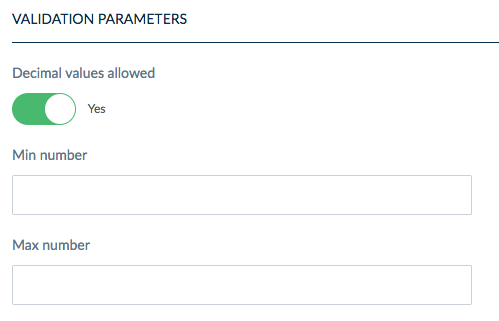
Reference data multi select /Reference data simple select
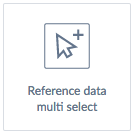
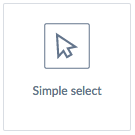
此功能部分會稍微需要用到後端開發的範疇,Reference data是指在系統內加入Reference Data來做使用,舉個例子,賣指甲油的廠商,在顏色方面有多達百種的選擇,而且光是藍色可能就有數十種藍色,每種藍色也有自己的顏色標號,這種屬性建立就非常適合使用Reference data,在系統資料夾中建立Reference data,建立方式可參考以下連結:如何在akeneo建立Reference Data 。
情境akeneo非常熱心,在Reference Data有提供影片教學,在顏色Reference Data狀況,在此3分鐘的影片中有完整的敘述,請參以下連結Reference Data教學影片-akeneo官網提供
備註:教學影片為akeneo1.X版本,目前官方開放的Demo為2.X,所以介面上有些許不同,但是功能邏輯上是一致的。
Text
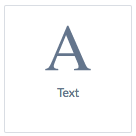
Text為輸入一資訊欄位,運用層面非常廣,像是名稱、種類、標題等等…需要有輸入短句用途的都可適用,在設定上有限制此Text的最大字數欄位。
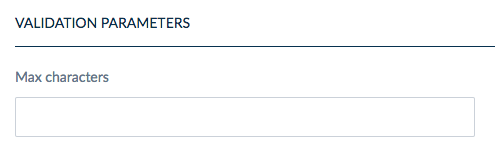

Text Area
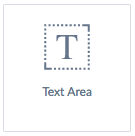
Text Area 與 Text 不同之處在於Test Area可以輸入大量的文字,並且包含簡易的文字編輯功能,通常使用在產品敘述Description 或是其他需要大量文字敘述的information,若有類似需求的狀況,使用Text Area將會是非常合適的屬性類型。
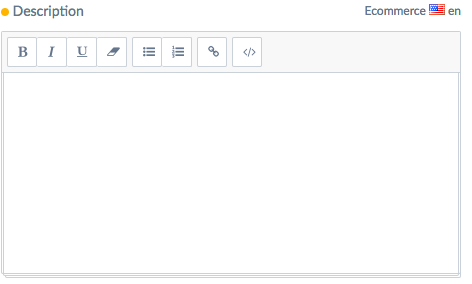
Yes/No
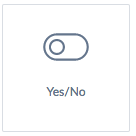
Yes / No 造字面上解讀即可得知是提供“是“或”否”的功能屬性類別,在設定選擇上只有通用的設定值,並沒有像其他屬性有特殊的設定值供選擇,畢竟此類型只有 Yes or No兩種選擇。
以上為akeneo-PIM產品管理系統 (二)系統介面主功能介紹,範疇主要是對Attributes屬性建立做教學,對於是第一次讀到此篇的讀者,可能還對PIM系統還不熟悉,可點選以下連結來提升對PIM的認識,還有其他功能的操作。
另外若想接收最新的文章資訊,請務必訂閱我們免費的歐斯瑞電子報,以及追蹤我們的臉書粉絲團,才能收到第一手的最新資訊喔!

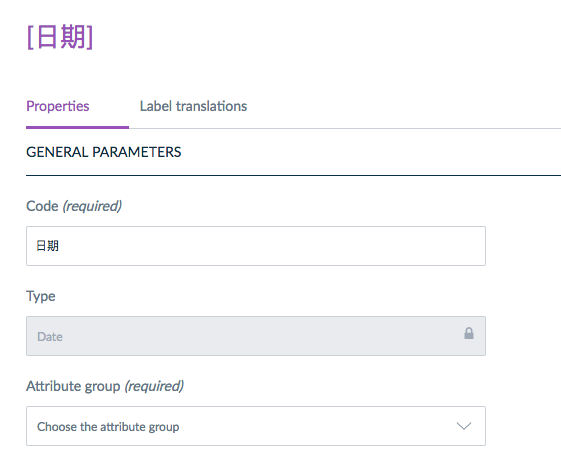
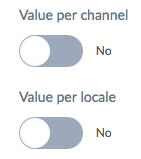
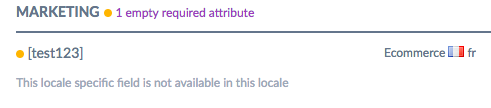
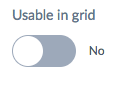

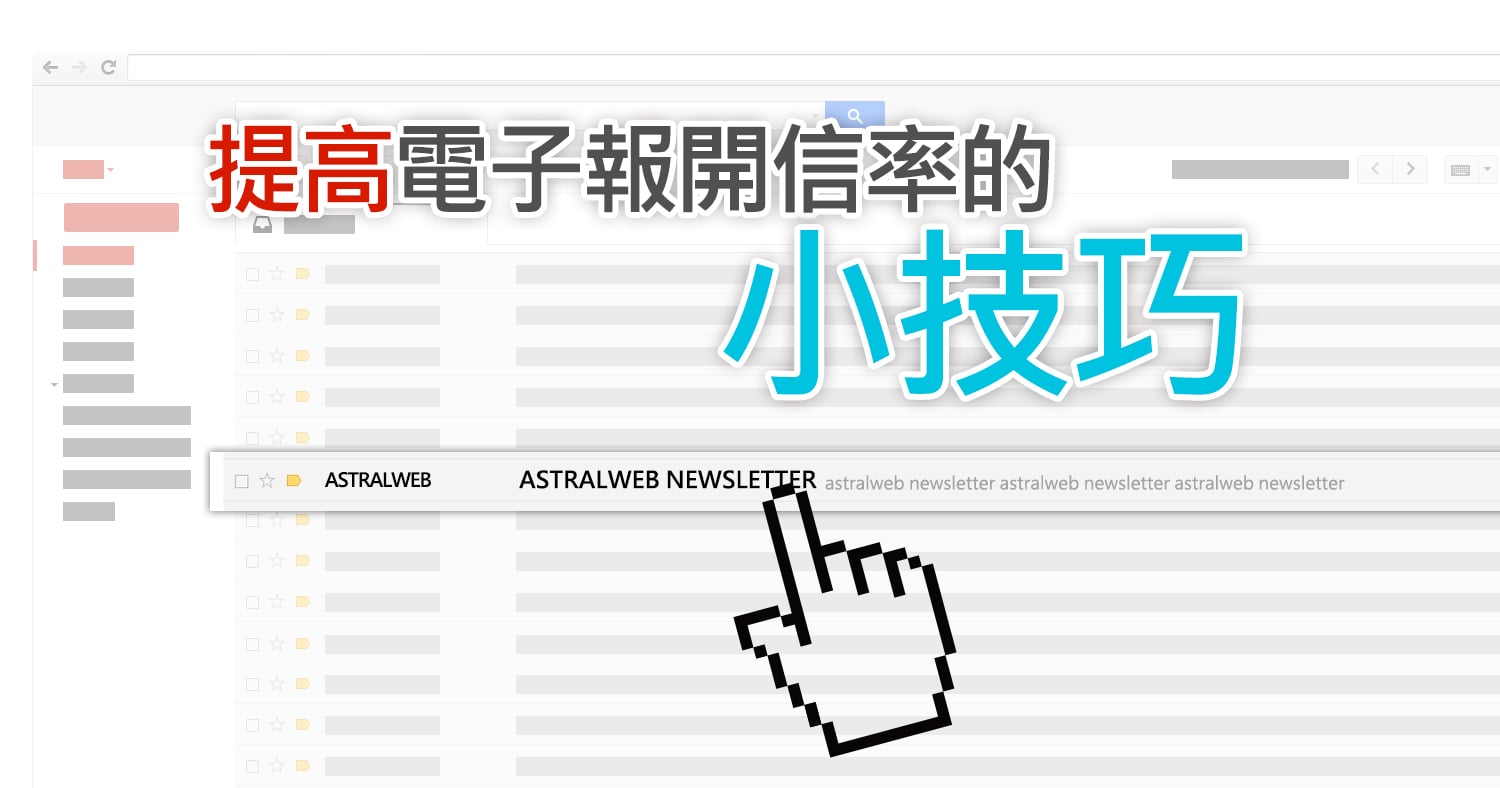

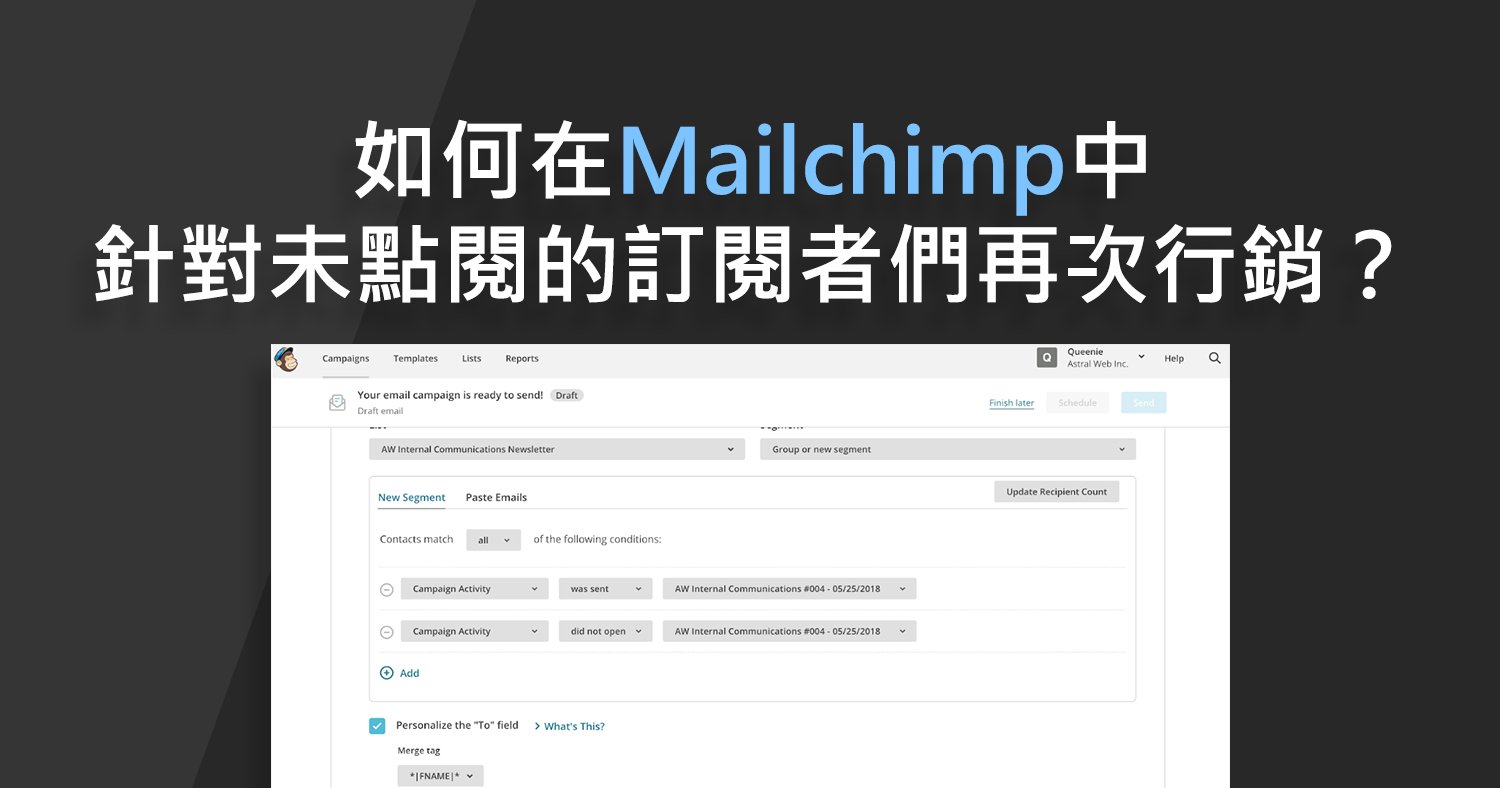


我要留言